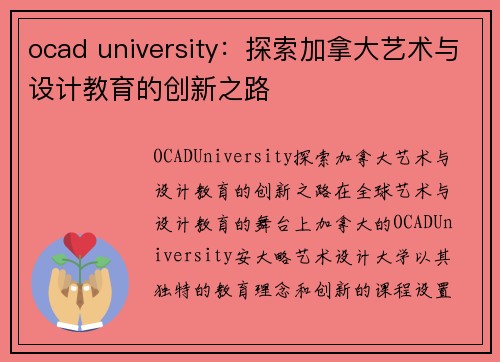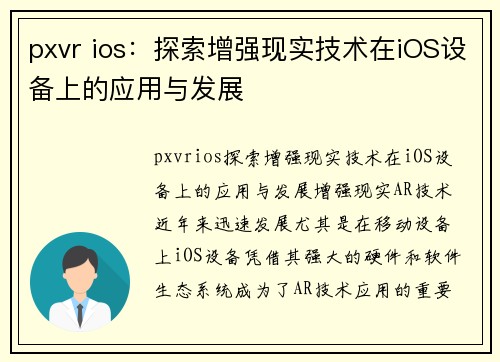pe系统怎么进入:详细步骤与注意事项解析指南
pe系统怎么进入:详细步骤与注意事项解析指南
在现代计算机使用中,PE(Preinstallation Environment)系统是一种非常重要的工具,尤其是在系统安装、故障排除和维护等方面。本文将详细介绍如何进入PE系统的步骤以及需要注意的事项,帮助用户更好地理解和使用PE系统。
什么是PE系统?
PE系统是微软公司为Windows操作系统开发的一种轻量级操作系统环境。它通常用于安装、部署和修复Windows操作系统。PE系统可以从USB闪存驱动器、光盘或网络启动,提供了一个基本的Windows环境,用户可以在其中运行各种工具和应用程序。
进入PE系统的准备工作
在进入PE系统之前,用户需要进行一些准备工作。首先,确保你有一个可启动的PE环境。可以通过以下几种方式创建PE启动盘:
- 使用Windows ADK:下载并安装Windows Assessment and Deployment Kit(ADK),然后使用其中的Windows PE工具创建启动盘。
- 使用第三方工具:如Rufus、UltraISO等工具,可以帮助用户快速制作PE启动U盘。
- 下载现成的PE镜像:网络上有许多PE镜像可以下载,用户可以选择合适的版本进行使用。
制作PE启动U盘的详细步骤
- 下载工具:选择合适的工具,如Rufus,并下载到本地计算机。
- 插入U盘:将U盘插入计算机,确保U盘内没有重要数据,因为制作启动盘会格式化U盘。
- 打开Rufus:运行Rufus软件,选择插入的U盘。
- 选择PE镜像:在“启动选择”中选择下载的PE镜像文件。
- 设置分区方案:根据你的计算机类型选择合适的分区方案(MBR或GPT)。
- 开始制作:点击“开始”按钮,等待制作完成。
完成以上步骤后,你就拥有了一个可启动的PE U盘。
如何进入PE系统
进入PE系统的步骤主要取决于你的计算机设置和启动方式。以下是常见的几种进入PE系统的方法:
方法一:通过BIOS设置启动
- 重启计算机:在计算机启动时,按下特定的键(如F2、F12、Delete等)进入BIOS设置。
- 设置启动顺序:在BIOS中找到“Boot”选项,将U盘设置为首选启动设备。
- 保存并退出:保存设置并退出BIOS,计算机将从U盘启动,进入PE系统。
方法二:使用Windows恢复环境
- 进入Windows:首先启动到Windows系统。
- 打开恢复选项:在“设置”中选择“更新与安全”,然后选择“恢复”。
- 选择高级启动:点击“立即重启”,进入高级启动选项。
- 选择启动设置:在启动设置中,选择“使用设备”,然后选择你的PE U盘。
方法三:使用命令行
- 打开命令提示符:在Windows中,按下Win + R,输入“cmd”并回车。
- 输入启动命令:使用命令行工具,输入相关命令来启动PE系统(需要提前配置好)。
进入PE系统后的操作
进入PE系统后,用户可以进行多种操作,包括但不限于:
- 系统修复:使用内置的修复工具修复Windows系统故障。
- 数据备份:备份重要数据,以防数据丢失。
- 磁盘管理:对硬盘进行分区、格式化等操作。
- 病毒查杀:使用杀毒软件扫描和清除病毒。
注意事项
在使用PE系统时,有几个注意事项需要特别关注:
- 数据备份:在进行任何操作之前,务必备份重要数据,以防意外丢失。
- 选择合适的PE版本:不同版本的PE系统功能和工具可能有所不同,选择适合自己需求的版本。
- 小心操作:在PE系统中进行操作时,需谨慎,避免误操作导致数据丢失或系统崩溃。
- 保持环境稳定:确保在稳定的电源和网络环境下使用PE系统,避免中途断电或网络中断。
常见问题解答
PE系统可以用来做什么?
- PE系统主要用于系统安装、故障排除、数据备份和恢复等。
如何制作PE启动U盘?
- 可以使用Rufus等工具,将PE镜像写入U盘,制作成启动盘。
进入PE系统后如何修复Windows?

- 可以使用PE系统中的修复工具进行系统修复。
PE系统是否支持网络功能?
- 大部分PE系统支持网络功能,可以通过网络下载工具或更新。
如何退出PE系统?
- 直接重启计算机,或者在PE系统中选择关机。
PE系统可以安装软件吗?
伊甸园入口无跳转- 可以,但需要注意软件的兼容性和PE系统的资源限制。
PE系统的安全性如何?
- PE系统本身是安全的,但使用过程中需注意不下载不明来源的软件。
PE系统可以恢复数据吗?
- 可以使用数据恢复工具尝试恢复丢失的数据。
如何选择合适的PE版本?
- 根据自己的需求和使用场景选择合适的PE版本,常见的有WinPE、Hiren's BootCD等。
通过以上的详细步骤和注意事项,相信你已经对如何进入PE系统有了全面的了解。希望这篇指南能够帮助你顺利使用PE系统,解决各种计算机问题。